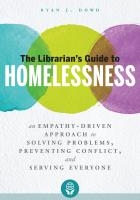Бүгінгі таңда Photoshop-та щеткалар жасау - кез-келген Photoshop дизайнерінің басты дағдыларының бірі. Сондықтан, фотошопта қылшықтарды қалай жасауға болатындығын толығырақ қарастырайық.
Photoshop-та қылқалам жасаудың екі әдісі бар:
1. Нөлден бастап.
2. Дайындалған сызбадан.
Нөлден щетка жасаңыз
Бірінші қадам - сіз жасаған қылшықтың пішінін анықтау. Мұны істеу үшін сіз оның неден жасалынатындығын таңдауыңыз керек, ол кез-келген болуы мүмкін, мысалы, мәтін, басқа щеткалар тіркесімі немесе басқа да пішін.
Нөлден щеткаларды жасаудың ең қарапайым тәсілі - бұл мәтіннен щеткалар жасау, сондықтан оларға назар аударайық.
Жасау үшін сізге қажет: графикалық редакторды ашып, жаңа құжат жасаңыз, содан кейін мәзірге өтіңіз Файл - Жасау және келесі параметрлерді орнатыңыз:

Содан кейін құралды қолданыңыз «Мәтін» сізге қажет мәтінді жасаңыз, ол сіздің сайтыңыздың мекен-жайы немесе басқа нәрсе болуы мүмкін.


Әрі қарай щетканы анықтау керек. Мұны істеу үшін мәзірге өтіңіз «Өңдеу - қылқаламды анықтаңыз».

Содан кейін щетка дайын болады.


Дайындалған суреттен щетка жасау
Осы тармақта біз көбелектің үлгісімен щетка жасаймыз, сіз кез-келген басқа пайдалануға болады.
Қажетті суретті ашып, суретті фондан бөліңіз. Мұны құралмен жасауға болады. «Сиқырлы таяқша».

Содан кейін, таңдалған суреттің бір бөлігін жаңа қабатқа ауыстырыңыз, ол үшін келесі пернелерді басыңыз: Ctrl + J пернелер тіркесімі. Әрі қарай, төменгі қабатқа өтіп, оны ақ түспен толтырыңыз. Мыналар шығуы керек:

Сурет дайын болғаннан кейін мәзірге өтіңіз «Өңдеу - қылқаламды анықтаңыз».

Енді сіздің щеткаларыңыз дайын, содан кейін оларды өзіңіз өңдей аласыз.
Қылқалам жасаудың жоғарыда аталған барлық әдістері ең қарапайым және қол жетімді, сондықтан сіз оларды еш күмәнсіз жасай бастай аласыз.